Windows10系统之家 - 安全纯净无插件系统之家win10专业版下载安装
时间:2018-08-02 14:55:41 来源:Windows10之家 作者:huahua
自己的电脑并没有安装office办公软件,一些用户在网上下载ppt文档后一直打不开ppt,没有office如何打开ppt呢?针对win10电脑没有office软件却打不开ppt文档的问题,小编教你电脑中没有office如何打开ppt吧。
没有office如何打开ppt
1、在其他地方也能搜到资源,我们以微软官网为例进行下载说明。打开百度,搜索PowerPoint Viewer;
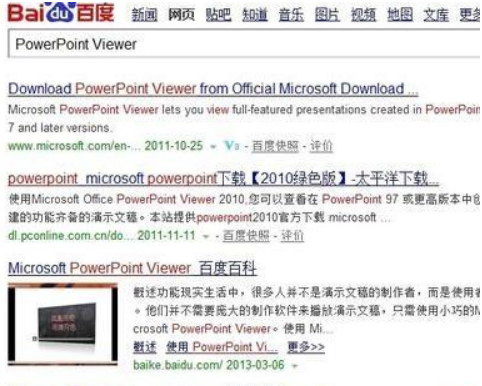
2从网络地址可以很容易发现,第一条搜索结果就是微软官方主页下载地址。点击进入。选择语言为中文简体,就是图片上蓝色的那个,大家的英语水平应该能够明白的。然后点击下载,就是红色的那个download;

3、如果界面回到刚才的下载界面,点击download,开始下载。这里我用的是360浏览器,所以你看到的是360浏览器下载工具。很快的哦。下载完你就看到这个文件了,是不是很快,因为它只有60M而已,省时省力;#f#



4、接下来就是安装了,安装完毕,就可以打开ppt文件了。安装过程中可能会有个字体什么的玩意儿,直接忽略即可。需要注意的是,这个小软件只能帮你浏览ppt,是不能编辑的。

以上就是电脑中没有office如何打开ppt的介绍了,即使电脑没有office软件也可以轻松打开了。
相关文章
热门教程
热门系统下载
热门资讯





























